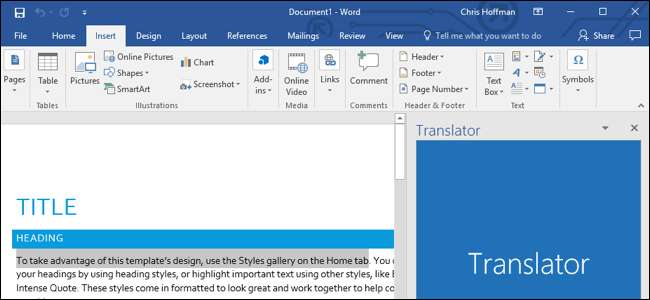
Mit Microsoft Office können Sie über Add-Ins weitere Funktionen hinzufügen. Viele moderne Add-Ins funktionieren auch mit Office für iPad. Office Online und Office für Mac - nicht nur herkömmliche Desktop-Versionen von Office für Windows.
Add-Ins sind für Microsoft Word, Excel, PowerPoint, Outlook, Project und SharePoint verfügbar. Sie können alles tun, von der Übersetzung von Text bis zur Suche im Internet, um ein Meeting bei Starbucks zu planen und einen Uber anzurufen.
So erhalten Sie Office-Add-Ins
VERBUNDEN: Ein kostenloses Microsoft Office: Lohnt sich die Verwendung von Office Online?
Sie können Add-Ins auf zwei Arten erhalten. In einer Microsoft Office-Anwendung können Sie in der Multifunktionsleiste auf die Registerkarte "Einfügen" klicken, in der Leiste auf das Symbol "Add-Ins" klicken und "Speichern" auswählen.
Während wir im Screenshot hier Word 2016 für Windows zeigen, ist diese Option in anderen Office-Anwendungen und Word für andere Plattformen, einschließlich Word für iPad, Word für Mac und Word Online, an derselben Stelle verfügbar.
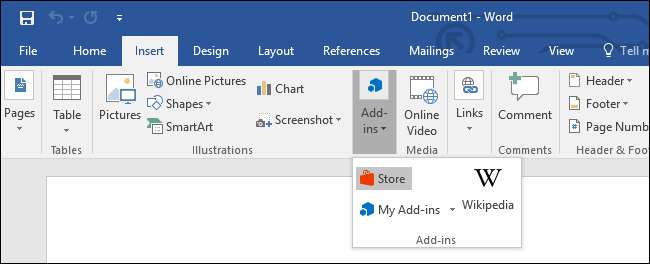
Der Store-Bereich wird angezeigt, in dem Sie nach verfügbaren Add-Ins suchen können.
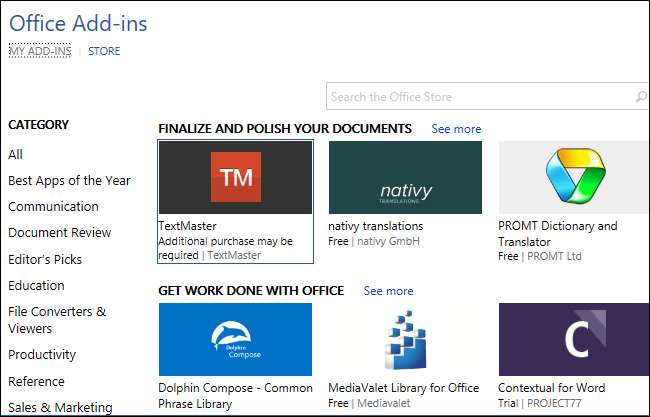
Sie können auch die besuchen Office Store-Website online. Auf diese Weise erhalten Sie eine vollständige Liste der Add-Ins, die für alle Office-Anwendungen verfügbar sind.
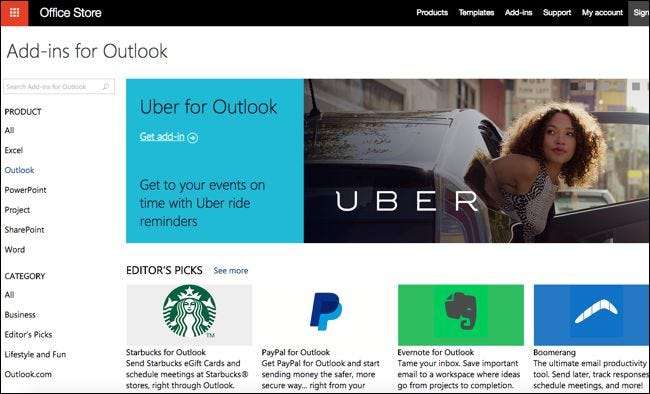
So öffnen Sie Add-Ins in Office
Wenn Sie ein Add-In gefunden haben, das Ihnen gefällt, klicken Sie auf das Add-In und dann auf "Trust It", um dem Add-In Zugriff auf den Inhalt aller Dokumente zu gewähren, mit denen Sie das Add-In verwenden.
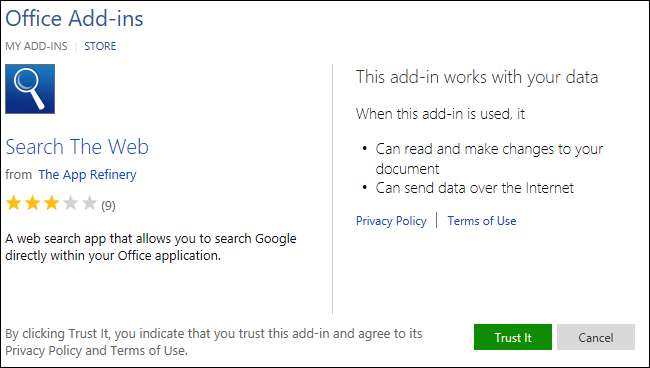
Wenn Sie den Office Store-Bereich in einer Microsoft Office-Anwendung geöffnet haben, wird das Add-In sofort in einer Seitenleiste neben Ihrem Office-Dokument angezeigt.
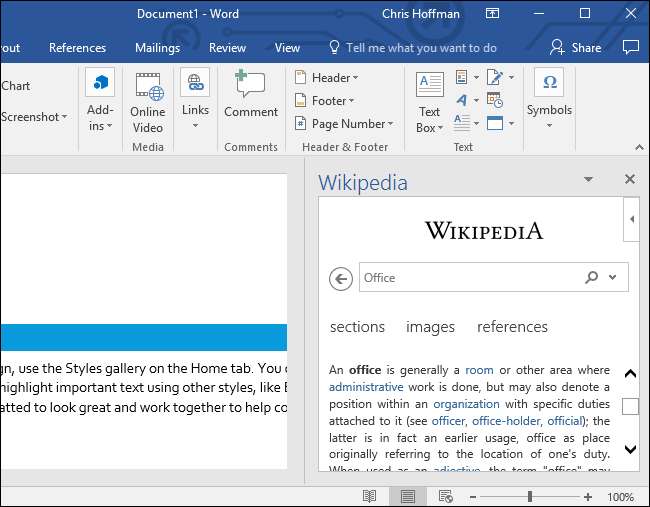
Wenn Sie das Add-In aus dem Office Store im Internet erhalten, müssen Sie zuerst auf der Seite des Add-Ins auf die Schaltfläche "Hinzufügen" klicken und sich mit Ihrem Microsoft-Konto anmelden, sofern Sie dies noch nicht getan haben. Verwenden Sie dasselbe Microsoft-Konto, das Sie für Microsoft Office verwenden.
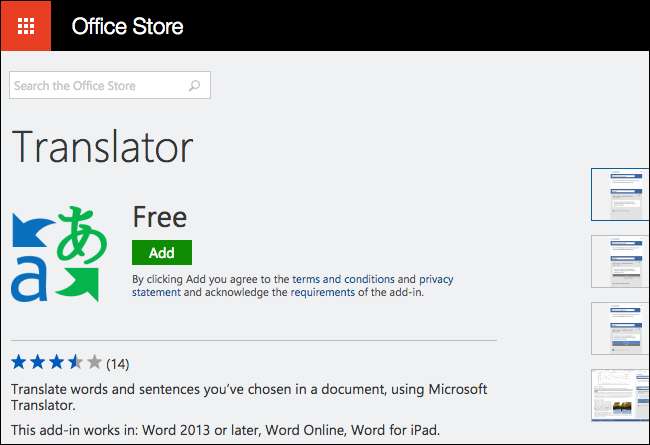
Öffnen Sie anschließend die Office-Anwendung, mit der Sie das Add-In verwenden möchten, und klicken Sie auf Einfügen> Add-Ins> Meine Add-Ins.
Klicken Sie oben rechts im Fenster auf den Link "Aktualisieren", wenn das Add-In, das Sie gerade zu Ihrem Konto hinzugefügt haben, hier noch nicht angezeigt wird. Stellen Sie sicher, dass Sie mit demselben Konto bei der Microsoft Office-Anwendung angemeldet sind, das Sie im Web verwendet haben.
Klicken Sie auf das Add-In in der Liste der Ihrem Konto zugeordneten Add-Ins und klicken Sie auf "OK". Es wird jetzt in Ihr Office-Programm geladen.
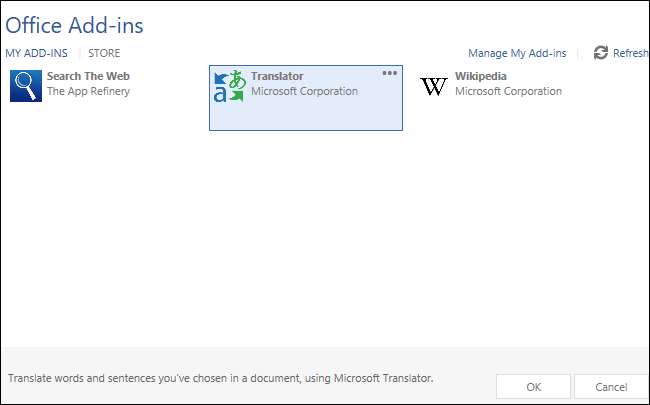
So arbeiten Sie mit Add-Ins
Wenn Sie mit einem Add-In fertig sind, können Sie es schließen, indem Sie auf die Schaltfläche "x" in der Seitenleiste klicken. Ziehen Sie den oberen Bereich des Add-In-Bereichs per Drag & Drop, wenn Sie ihn auf der linken Seite Ihres Dokuments neu positionieren möchten, oder verwandeln Sie ihn in ein schwebendes Fenster, das über dem Dokument angezeigt wird.
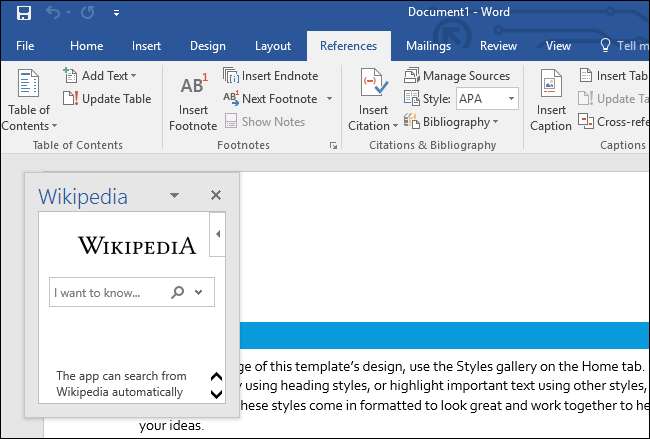
Um ein anderes Add-In zu laden oder ein bereits geschlossenes Add-In neu zu laden, wählen Sie das Add-In unter Einfügen> Add-Ins> Meine Add-Ins. Sie können sogar mehrere Add-In-Bereiche gleichzeitig öffnen, wenn Sie auf Ihrem Bildschirm Platz dafür haben.
Wenn Sie nicht mehr möchten, dass Ihrem Konto ein Add-In zugeordnet wird, bewegen Sie den Mauszeiger darüber im Fenster Meine Add-Ins, klicken Sie auf die angezeigte Menüschaltfläche „…“ und wählen Sie „Entfernen“.
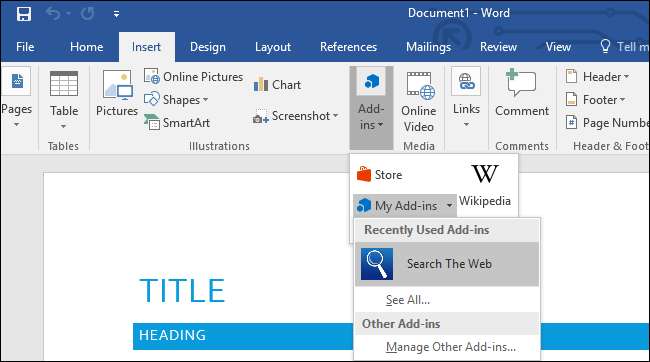
Add-Ins sind Ihrem Microsoft-Konto zugeordnet. Nachdem Sie sie hinzugefügt haben, können Sie auf anderen Computern und Geräten über das Menü "Meine Add-Ins" schnell auf sie zugreifen.







